Las primeras herramientas sobre las que vamos a a hablar son la de Selección. Podemos acceder a ellas desde el menú Herramientas:
Están diseñadas para seleccionar partes de la capa activa (capa sobre la que trabajamos) y poder trabajar sobre esa selección y que no afecte al resto de la capa no seleccionada.
Las Herramientas de selección comparten una serie de opciones pero cada una se aplica de forma distinta.
El acceso a las Herramientas de selección también se puede realizar desde la Caja de herramientas:
Siete Herramientas de selección denominadas de la siguiente forma:
- Selección rectangular

- Selección elíptica

- Selección libre o lazo

- Selección de regiones contiguas o varita mágica

- Selección por color

- Selección de formas de la imagen o tijeras inteligentes

- Selección de frente

Se accede a este Editor desde el menú Ventanas --> Diálogos empotrables --> Editor de selección. Al elegir esta opción se mostrará en el panel de la derecha, Diálogos y empotrables, el Editor de selección. Las zonas en blanco son las zonas de la imagen que están seleccionadas:
Una vez realizada la selección podemos trabajar sobre esta parte de la imagen y preservar el resto. Por ejemplo en la imagen
en la que hemos seleccionado todas las zonas de la imagen que son de color verde (Herramienta de selección por color, haciendo clic en una zona que tenga el color verde y, automáticamente, quedan seleccionadas todas las zonas de la imagen que tengan ese color), podemos cambiar el color a naranja utilizando el menú Colores --> Colorear y poniendo los valores que se muestran en la imagen:
Las zonas seleccionadas cambiarán de color (manteniendo su color original las no seleccionadas) y obtendremos la siguiente imagen:
¡Usa GIMP probando estas herramientas!
Selección rectangular y elíptica
Varita mágica
Selección a mano alzada
Selección por color
Selección con tijeras inteligentes
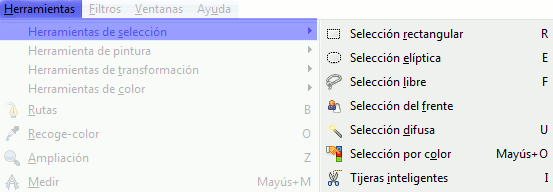





No hay comentarios:
Publicar un comentario